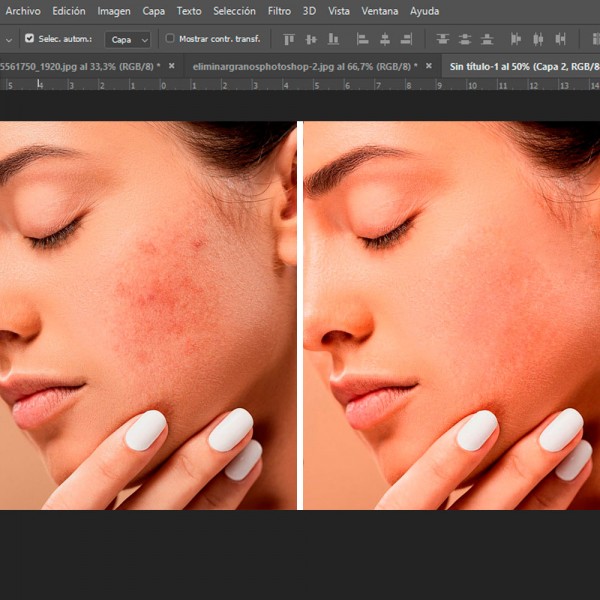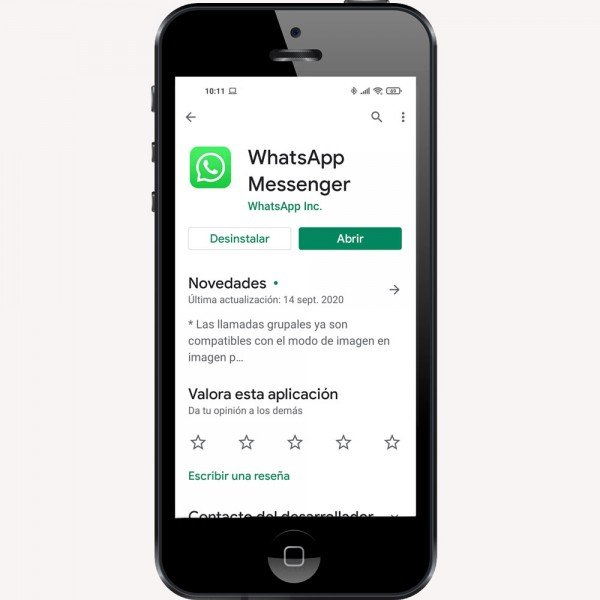Cómo deshacer el envío de un email que has enviado accidentalmente
Paso a paso para deshacer el envío de un correo electrónico
El correo electrónico es una herramienta de uso diario y constante, la usamos tanto a nivel personal como profesional. Es un sistema de entrega instantánea de comunicaciones muy eficaz, sin embargo, es precisamente su principal característica, la inmediatez, lo que lo convierte también en un peligro en determinados momentos.
¿Cuántas veces no has enviado un correo presa de la ira o el enfado para arrepentirte segundos después?, ¿quizás te has dado cuenta tras pulsar el botón de "envío" que has olvidado escribir alguna información esencial? Nos ha pasado a todos, muchas veces.
Ver también: qué son los correos SPAM
Pues bien, como todos cometemos errores y Gmail es consciente de ello, este sistema de correo gratuito dispone de la función "Deshacer" para cancelar ese envío que has lanzado por error. Además, Gmail ha perfeccionado esta función que antes había que activar manualmente, para presentarla de forma predeterminada, aunque puedes ajustar la configuración. Veamos, paso a paso cómo deshacer el envío de un email que has enviado accidentalmente.
Pasos para deshacer un envío de correo en Gmail

Si has enviado un correo y nada más lanzarlo te das cuenta que no has revisado la ortografía o, tras enviarlo piensas que te dejaste llevar por la emoción y es preferible que lo revises con calma, te adelantamos dos noticias, una buena y otra mala.
La buena es que puedes configurar tu Gmail para que retrase el envío de tus correos electrónicos hasta en 30 segundos, es decir, tendrás medio minuto para pensártelo mejor y deshacer el envío del mail.
La mala es que, una vez transcurrido ese tiempo, el correo habrá salido irremediablemente. Ya no hay más solución que, enviar un segundo correo con las correcciones o pedir perdón a tu receptor si te dejaste llevar por una emoción negativa al escribirlo.
Vamos a por la primera opción para dejar tu correo configurado y lograr que tengas un período de tiempo para deshacer el envío, algo muy útil para los rápidos que le dan al botón "enviar" casi sin pensar.
Paso 1: Inicia sesión en Gmail con tu cuenta.
Paso 2: Haz clic en el icono de Configuración que está en el lateral derecho superior de tu correo.
Paso 3: Al pinchar sobre el icono se abrirán los ajustes rápidos, para configurar esta función, tendrás que pinchar en "Ver todos los ajustes" en el menú que se despliega.
Paso 4: La opción que buscas se encuentra en la pestaña General. Verás distintas opciones de configuración, entre ellas:
| Deshacer el envío: |
Periodo de cancelación de envío: segundos
|
Paso 5: A continuación, pincha sobre el desplegable, verás que hay disponible varios rangos de retraso, 5 segundos (que es el que aparece marcado por defecto), 10 segundos, 20 segundos y 30 segundos. Pincha el máximo (30 segundos) para tener el máximo margen disponible antes de que se envíe tu correo definitivamente.

Paso 6: los cambios no tendrán lugar si no los salvas. Ve hasta el final de la página y pulsa "Guardar cambios".
Te invitamos a que pongas en práctica estos cambios y realices un envío de prueba. Intenta cancelarlo en el período de tiempo que has estipulado y verás cómo el correo sigue en tu poder y todavía no ha llegado a su destinatario.
En caso de que pulses tarde el botón y el correo ya haya salido, ya no podrás recuperarlo.
Cómo deshacer el envío de un correo desde tu móvil
Recuperar un correo electrónico en iOS o Android tiene algunos cambios significativos frente al ordenador. En realidad, el período de cancelación de envío es un intervalo fijo que no puedes ajustar como puedes hacerlo en tu PC.
Ver también: cómo recuperar mensajes borrados de WhatsApp
En este caso, una vez que escribas el correo y pulses enviar, en la pantalla te aparecerá un mensaje flotante que indica "Deshacer el envío". Tendrás un período de tiempo limitado para decidir y hacer clic en el botón de cancelación; de lo contrario, el mensaje se enviará por defecto.